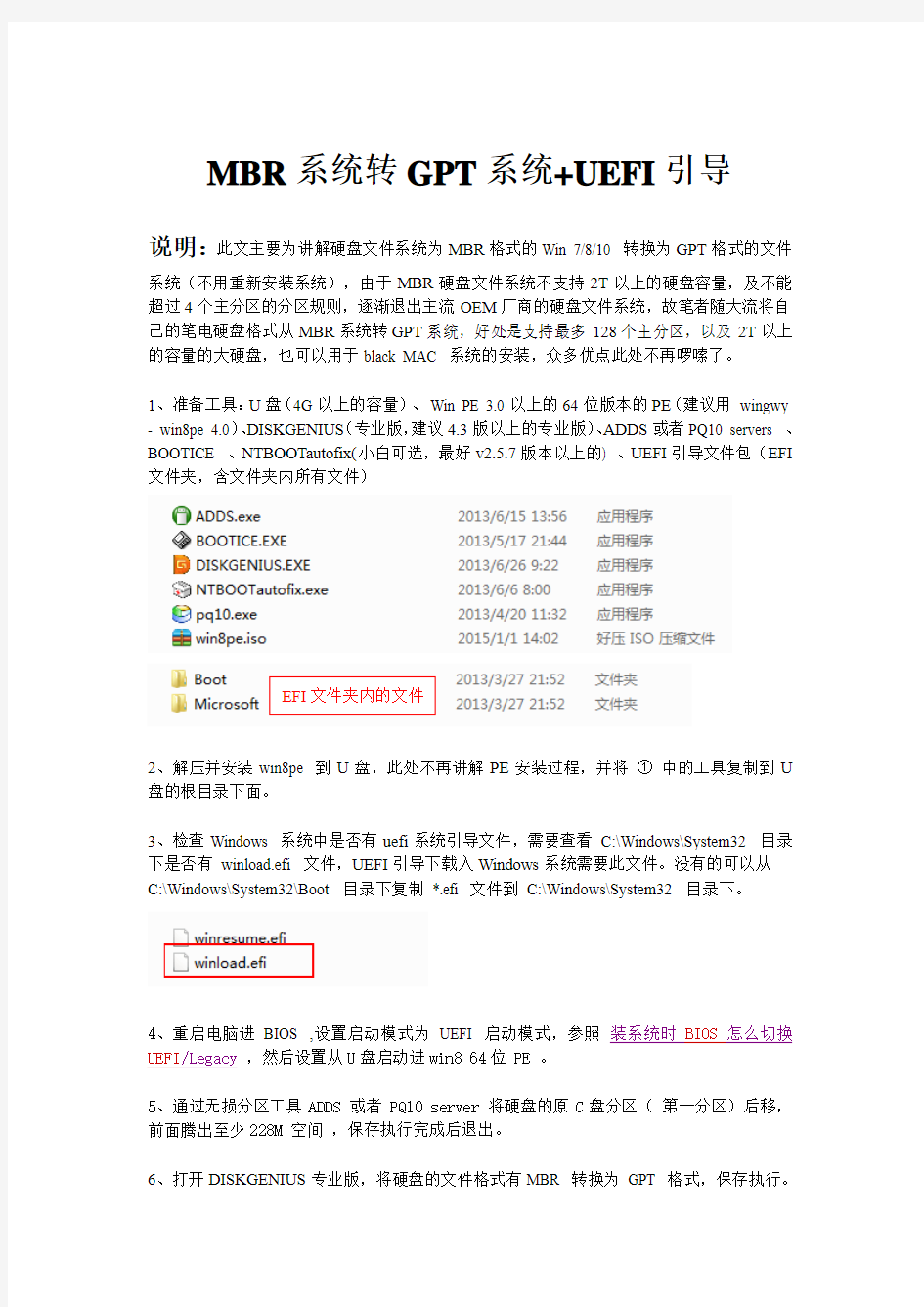
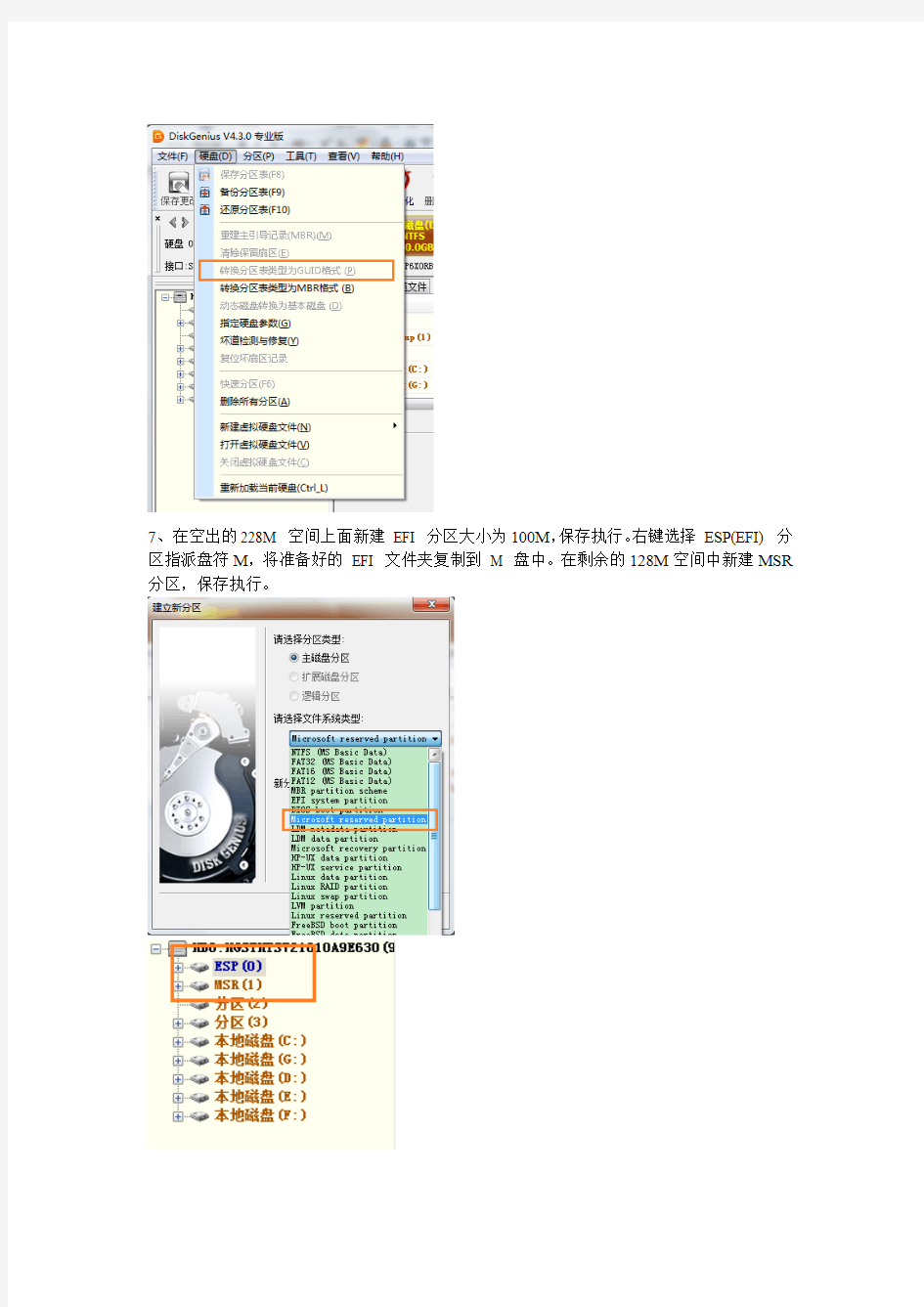
MBR系统转GPT系统+UEFI引导
说明:此文主要为讲解硬盘文件系统为MBR格式的Win 7/8/10 转换为GPT格式的文件
系统(不用重新安装系统),由于MBR硬盘文件系统不支持2T以上的硬盘容量,及不能超过4个主分区的分区规则,逐渐退出主流OEM厂商的硬盘文件系统,故笔者随大流将自己的笔电硬盘格式从MBR系统转GPT系统,好处是支持最多128个主分区,以及2T以上的容量的大硬盘,也可以用于black MAC 系统的安装,众多优点此处不再啰嗦了。
1、准备工具:U盘(4G以上的容量)、Win PE 3.0以上的64位版本的PE(建议用wingwy - win8pe 4.0)、DISKGENIUS(专业版,建议4.3版以上的专业版)、ADDS或者PQ10 servers 、BOOTICE 、NTBOOTautofix(小白可选,最好v2.5.7版本以上的) 、UEFI引导文件包(EFI 文件夹,含文件夹内所有文件)
EFI文件夹内的文件
2、解压并安装win8pe 到U盘,此处不再讲解PE安装过程,并将①中的工具复制到U 盘的根目录下面。
3、检查Windows 系统中是否有uefi系统引导文件,需要查看C:\Windows\System32 目录下是否有winload.efi 文件,UEFI引导下载入Windows系统需要此文件。没有的可以从C:\Windows\System32\Boot 目录下复制*.efi 文件到C:\Windows\System32 目录下。
4、重启电脑进BIOS ,设置启动模式为UEFI 启动模式,参照装系统时BIOS怎么切换UEFI/Legacy,然后设置从U盘启动进win8 64位 PE 。
5、通过无损分区工具ADDS 或者 PQ10 server 将硬盘的原C盘分区(第一分区)后移,前面腾出至少228M 空间,保存执行完成后退出。
6、打开DISKGENIUS专业版,将硬盘的文件格式有MBR 转换为GPT 格式,保存执行。
7、在空出的228M 空间上面新建EFI 分区大小为100M,保存执行。右键选择ESP(EFI) 分区指派盘符M,将准备好的EFI 文件夹复制到M 盘中。在剩余的128M空间中新建MSR
分区,保存执行。
8、打开NTBOOTautofix ,选择引导分区M ,开始自动修复系统引导文件,修复完成,系统转换完成,可以重启通EFI 引导进入Windows系统。也可用BOOTICE手动打开bcd文件修改引导选项,此处不再赘述。